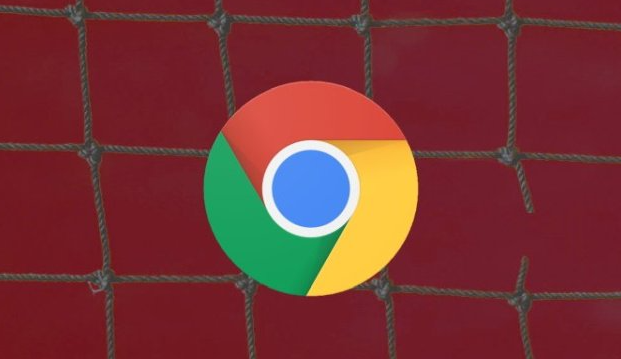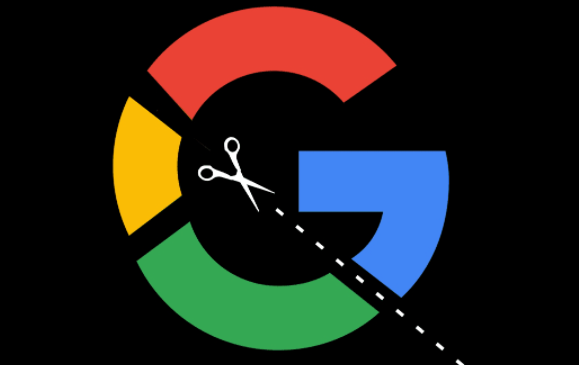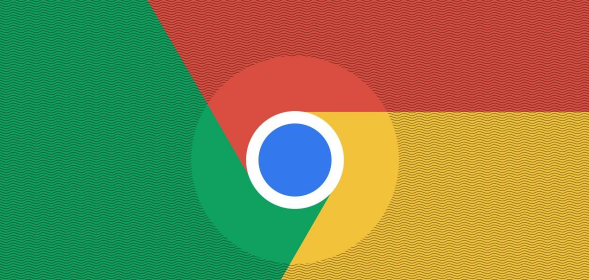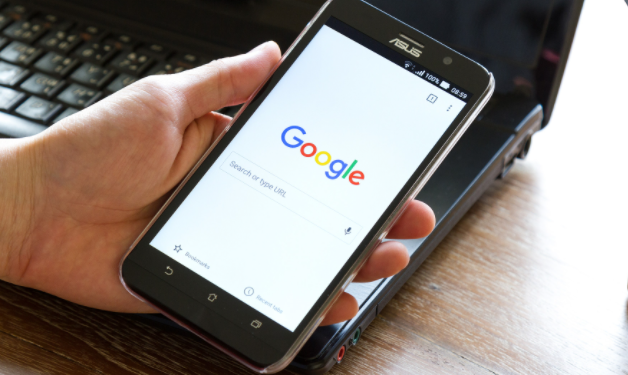
一、检查网络连接
1. 重启路由器:网络不稳定或路由器出现故障可能导致下载任务挂起。关闭并重新启动路由器,等待设备重新连接网络后,再次尝试下载操作,看是否能恢复正常。
2. 切换网络环境:如果当前使用的是Wi-Fi网络,可尝试切换到移动数据网络(如手机流量),反之亦然。通过更换不同的网络环境,判断是否是原网络存在限制或问题导致下载任务无法继续。例如,在某些公共Wi-Fi网络中,可能对下载速度或下载时间有限制。
3. 检查网络设置:确保电脑的网络设置正确,包括DNS配置、网关设置等。可以尝试将DNS服务器更改为公共DNS服务,如百度DNS(180.76.76.76)或谷歌DNS(8.8.8.8)。在Chrome浏览器中,点击右上角的三个点,选择“设置”,进入“高级”选项,找到“系统”部分,点击“打开计算机的代理设置”,在网络连接属性中修改DNS设置。
二、调整浏览器设置
1. 清除缓存和Cookie:点击Chrome浏览器右上角的三个点,选择“更多工具”,然后点击“清除浏览数据”。在弹出的窗口中,选择清除“缓存的图片和文件”以及“Cookie和其他网站数据”,然后点击“清除数据”按钮。这样可以删除浏览器中可能存在的导致下载任务挂起的临时数据和过期的Cookie信息。
2. 关闭不必要的扩展程序:某些浏览器扩展程序可能与下载功能发生冲突,导致下载任务挂起。点击右上角的三个点,选择“更多工具”,然后点击“扩展程序”。在扩展程序列表中,逐个禁用已安装的扩展程序,然后尝试下载操作。如果禁用某个扩展程序后下载任务能够继续,说明该扩展程序存在问题,可考虑将其删除或寻找替代的扩展程序。
3. 增加并行下载数:在Chrome浏览器中,默认的并行下载数可能较低,这会导致下载速度较慢甚至挂起。可以通过修改浏览器配置来增加并行下载数。在地址栏输入“chrome://flags/parallel-downloading”,然后按回车键。在打开的页面中,找到“Parallel downloading”选项,将其设置为“Enabled”,并调整并行下载数(一般可设置为4-8),然后重启浏览器。
三、检查下载链接和目标网站
1. 验证下载链接:确保你使用的下载链接是正确的,没有拼写错误或被篡改。可以尝试从官方网站或其他可靠的来源重新获取下载链接。如果下载链接来自邮件、社交媒体或其他第三方平台,确认链接的完整性和有效性。
2. 检查目标网站状态:访问下载页面所在的网站,查看该网站是否处于正常运行状态。可以通过检查网站的其他页面是否能够正常打开,或者使用在线工具(如站长之家的“网站速度测试”或“网站状态查询”功能)来检测网站的可用性。如果目标网站出现故障或正在进行维护,可能需要等待网站恢复正常后再进行下载操作。
四、其他解决方法
1. 暂停并重新开始下载:有时候,简单地暂停下载任务,然后再次点击“开始下载”按钮,可能会使下载任务继续进行。这相当于重新建立下载连接,有时可以解决因网络波动或临时故障导致的下载任务挂起问题。
2. 使用下载管理器:如果Chrome浏览器自带的下载功能经常出现挂起问题,可以考虑使用专门的下载管理器软件。下载管理器可以更好地管理下载任务,支持多线程下载、断点续传等功能,提高下载的稳定性和速度。常见的下载管理器有IDM(Internet Download Manager)、FDM(Free Download Manager)等。在使用下载管理器时,需要先在Chrome浏览器中设置下载管理器为默认下载工具。